如果需要添加更新的设备驱动程序,请将文件从电子软件交付 (ESD) 表单转换为 Windows 映像格式* (WIM*)
总结
如果需要添加更新的设备驱动程序,请将文件从电子软件交付 (ESD) 表单转换为 Windows 映像格式* (WIM*)。
如何转换文件:
Windows 映像* 文件可以采用 ESD 的形式。文件必须是 WIM 才能对驱动程序进行更新。使用 Microsoft 提供的部署映像服务和管理* (DISM) 工具更新映像文件。
要转换图像文件,请按照以下步骤操作:
| 注意 | 在执行以下过程之前,请务必备份所有文件。 |
- 创建一个 文件夹(例如 c:Win10USB)。
- 转到 安装介质上的 “sources” 目录。
- 将 install.esd 文件复制到 Win10USB 文件夹。
- 打开 以管理员身份发出命令提示 符(Windows 键 + X ->命令提示符 (admin))。
- 将目录更改 为工作目录 (cd c:Win10USB)。
- 显示 install.esd 文件中的可用映像。
- dism /Get-WimInfo /WimFile:install.esd
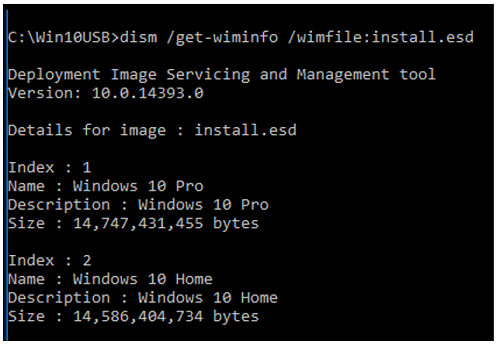
7. 确定 要修改的索引号(在本例中,我们正在修改索引 2)
8. 将映像 导出 到 WIM 文件。
- dism /export-image /SourceImageFile:install.esd /SourceIndex:2 /DestinationImageFile:install.wim /Compress:max /CheckIntegrity

现在,install.wim 文件与 install.esd 并存。
| 注意 | 如果需要导出更多版本的操作系统,只需 重复步骤 7 更改相应的 SourceIndex,它就会被添加。 |
9. 备份 原始的 install.esd,然后用新的 install.wim 替换安装介质。
问题? 查看我们的社区 论坛 寻求帮助。
问题? 联系 Solidigm™ 客户支持:
[中文][简体中文][德语][日语][韩语]
成功